Thema ansehen
|
Entfernen gespeicherte Anmeldeinformationen Remotedesktop
|
|
| Desdrict |
Geschrieben am 12.08.2025 um 19:07
|
|
Neuling  Beiträge: 1 Registriert am: 20.12.21 |
Um alte Anmeldungen in der Windows 10/11 Remotedesktopverbindung zu löschen, können Sie die gespeicherten Anmeldeinformationen und den Verbindungsverlauf entfernen. Dies kann über den Registrierungseditor oder die Anmeldeinformationsverwaltung erfolgen. Entfernen gespeicherter Anmeldeinformationen: 1. Anmeldeinformationsverwaltung öffnen: Suchen Sie nach "Anmeldeinformationsverwaltung" in der Windows-Suche und öffnen Sie sie. 2. Windows-Anmeldeinformationen auswählen: Klicken Sie auf "Windows-Anmeldeinformationen". 3. RDP-Eintrag suchen: Suchen Sie den Eintrag für Ihre Remotedesktopverbindung, der oft mit "TERMSRV/" oder der IP-Adresse des Remote-Rechners beginnt. 4. Eintrag entfernen: Klicken Sie auf den Eintrag, um ihn zu erweitern, und wählen Sie dann "Entfernen". Entfernen des Verbindungsverlaufs (Registry): 1. Registrierungseditor öffnen: Drücken Sie die Tastenkombination Win + R, geben Sie "regedit" ein und drücken Sie Enter. 2. Zum Pfad navigieren: Gehen Sie zu HKEY_CURRENT_USER\Software\Microsoft\Terminal Server Client\Default. 3. MRU-Einträge löschen: Löschen Sie die Einträge, die mit "MRU" beginnen, indem Sie mit der rechten Maustaste darauf klicken und "Löschen" auswählen. 4. Server-Einträge löschen: Gehen Sie zu HKEY_CURRENT_USER\Software\Microsoft\Terminal Server Client\Servers und löschen Sie die Einträge für die jeweiligen Server, mit denen Sie sich verbunden haben. 5. Änderungen anwenden: Die Änderungen werden nach einem Neustart der Remotedesktopverbindung (mstsc.exe) oder einem Systemneustart wirksam. Zusätzliche Hinweise: Automatische Wiederverbindung deaktivieren: Wenn Sie nicht möchten, dass die Remotedesktopverbindung automatisch wiederhergestellt wird, öffnen Sie die App, gehen Sie zu "Optionen anzeigen" > "Erfahrung" und deaktivieren Sie "Erneut verbinden, wenn die Verbindung getrennt wird". Lizenzcache bereinigen: Wenn Sie Probleme mit der Lizenzierung haben, können Sie den Lizenzcache des RDP-Clients bereinigen, indem Sie den Schlüssel HKEY_CURRENT_USER\Software\Microsoft\MSLicensing in der Registrierung löschen. |
|
|
|
| Springe ins Forum: |
eBesucher Werbung
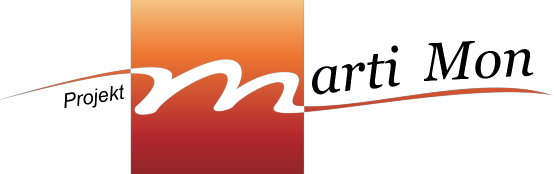
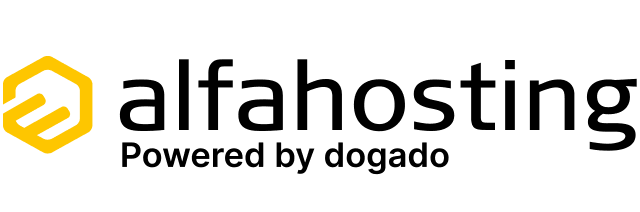

 Gäste Online: 4
Gäste Online: 4



